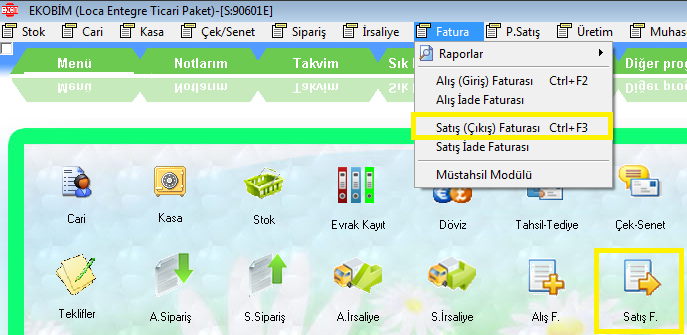
Satış Faturası Giriş İşlemleri :
Satış faturası ekranına erişmek için, Ana Ekranda "Satış F." butonuna tıklanabilir, klavyeden "Ctrl+F3" tuşuna basılabilir ya da "Fatura" menüsünün altında bulunan "Satış(Çıkış) Faturası" seçeneği seçilebilir.
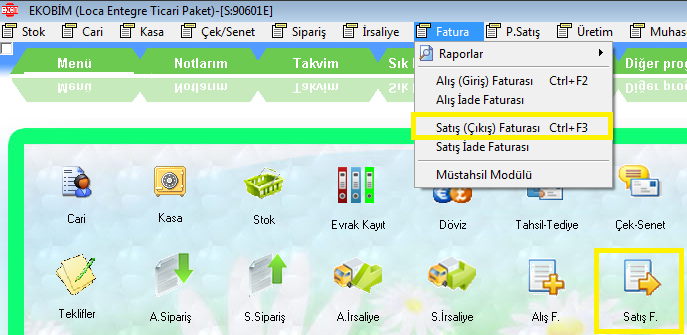
Ekrana" Mal Satış Faturası" penceresi gelir.
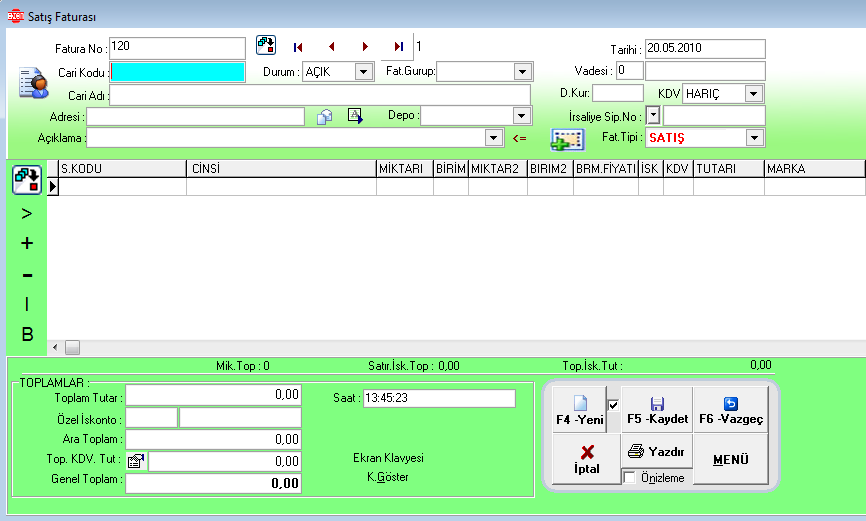
Fatura No : Fatura numarası yazılır.
Cari Kodu : Fatura kesilecek cari seçilir. Bunun için öncelikle “Cari Kartı”ndan cariye ait cari kartı oluşturulmalıdır. Cari seçmek için klavyeden "F10" tuşuna
basılır. Ekrana "Cari Rehber" penceresi gelir.
Bu pencerede, seçilmek istenen cariyi Kod, Ünvan, C.Tipi, İli, İlçe, Telefon kriterlerine göre filtrelenebilir, arama alanından cariye ait herhangi bir bilgi yazılarak cariye kolayca ulaşılabilinir.
Ardından eklenmek istenen cari seçilir ve "Seç" butonuna tıklanır.
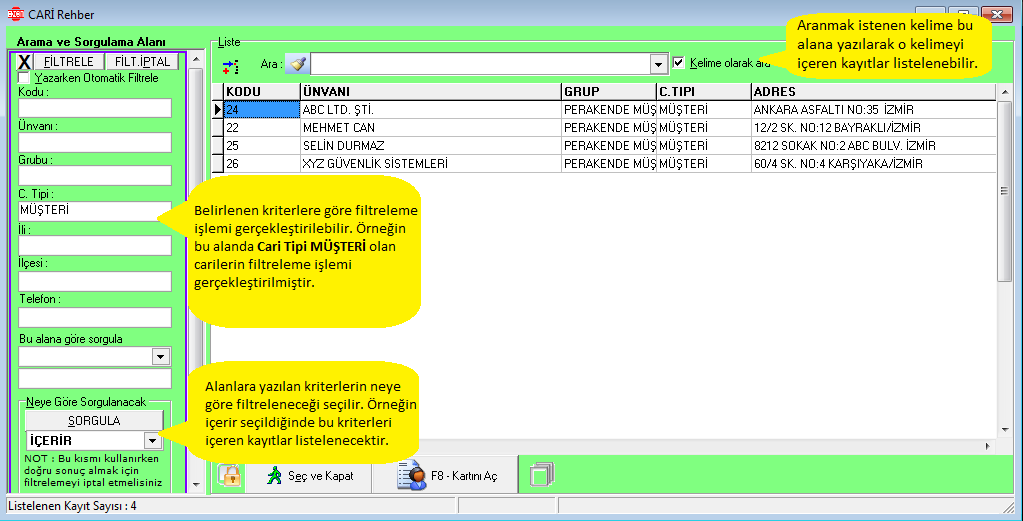
Açık/Kapalı :Faturanın açık fatura ise “Açık” seçeneği,
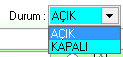
fatura kapalı fatura ise “Kapalı” seçeneği seçilir.
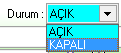
Fatura Tarihi, Fatura Vadesi girilir.
KDV : Fatura kdv dahilse dahil,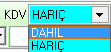 hariçse hariç olarak seçilir.
hariçse hariç olarak seçilir. ![]()
Fat Gurup: Hizmet, ürün gibi kesilmek istenen Fatura Grubu bu alanda belirtilerek istenen fatura grubuna ait raporlar alınabilir.
Diğer Adresler: Fatura kesilecek adresin seçildiği alan.
Bu Carinin Diğer Bilgileri: Cariye ait adres, il, ilçe, v.dairesi, vergi no, telefon bilgilerinin girilebildiği alan.
Depo: Ürünün hangi depodan çıkışı gerçekleşeceğinin seçildiği alan.
D.Kur: Eğer ürünlerin dövizli satışı gerçekleştirilecekse, ana ekranda döviz modülünde yüklenen günlük kur, bu alanda otomatik olarak görüntülenecektir.
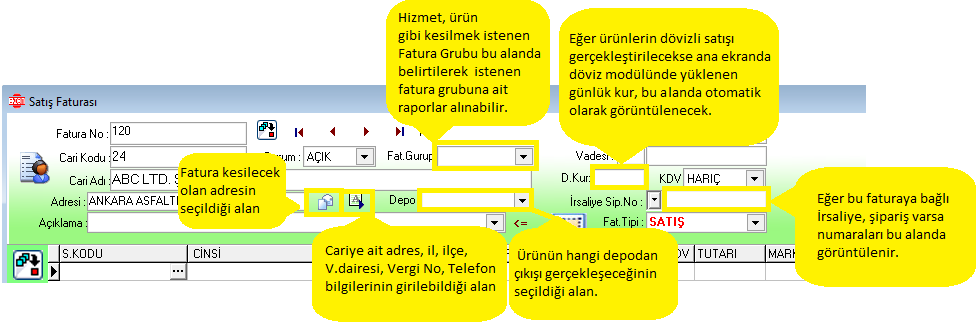
Stok Kodu : Faturaya eklenmesi istenen stok seçilir. Bunun için öncelikle “Stok Kartı”ndan stok kartı oluşturulmalıdır.
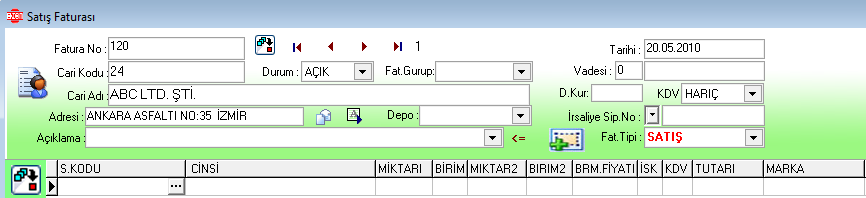
Stok seçmek için, imleç stok kodu alanındayken klavyeden "F10" tuşuna
basılır. Ekrana "Stok Rehber" penceresi gelir. Bu pencerede, seçilmek istenen Stoğu Kod, Ad, Barkod, G.Grup, Tip, Marka, Grup, Model, Özellik kriterlerine göre filtrelenebilir, arama alanından stoğa ait herhangi bir bilgi yazılarak stoğa kolayca ulaşılabilinir.
Ardından eklenmek istenen Stok seçilir ve "Seç" butonuna tıklanır.
Eğer birden fazla stoğun eklenmesi isteniyorsa Stok seçilir ardından "Belgeye Ekle" seçilir. Ardından eklenmek istenen diğer stok seçilerek "Belgeye Ekle" seçilir.
Bu işlem eklenmek istenen stoklar için tekrar edilir.
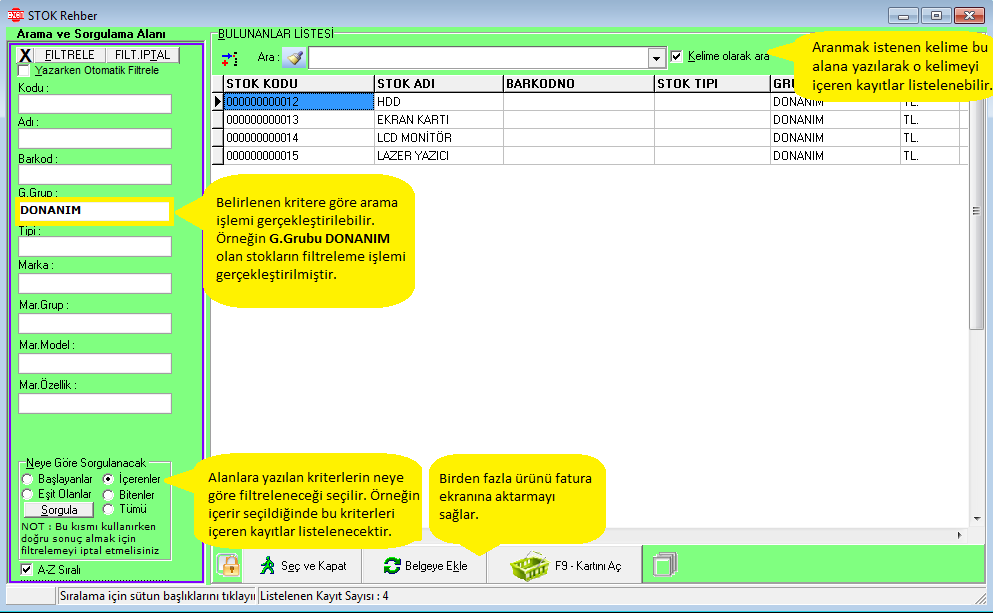
Ekrana gelen stok ya da stokların Miktar, İskonto, Kdv, Birim Fiyat alanlarından yapılmak istenen değişiklik varsa bunlar gerçekleştirilir. Eğer bu alanlardan birinde değişiklik gerçekleştirildiyse, değişiklik gerçekleştirilen satırda Enter tuşu ile sütunlar arası geçiş yapılarak alanların güncellenmesi sağlanmalıdır.
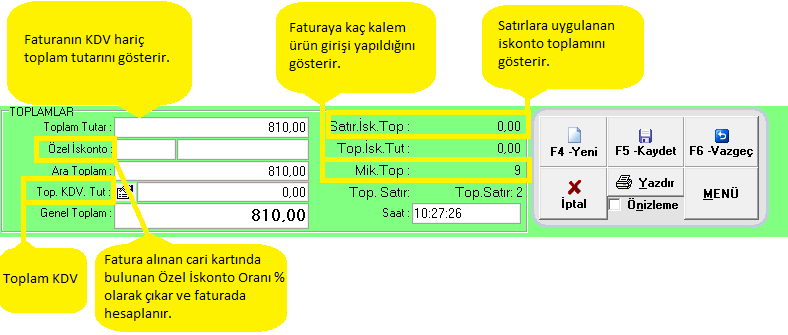
Eğer tevkifatlı fatura kesilecekse,
Resimde görüldüğü gibi "Kdv Detayları Ekranı" butonuna tıklanılır. "Tevkifat Oranı" seçilir.
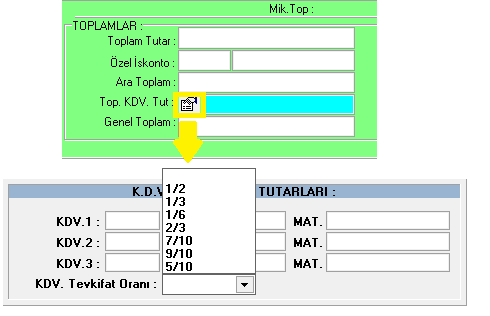
“Kaydet”  butonu tıklanarak fatura kayıt edilir.
butonu tıklanarak fatura kayıt edilir.